第1步,打开Word2013文档窗口,切换到“设计”选项卡。在“页面背景”分组中单击“页面颜色”按钮,并在打开的页面颜色面板中选择“填充效果”命令,如图1所示。
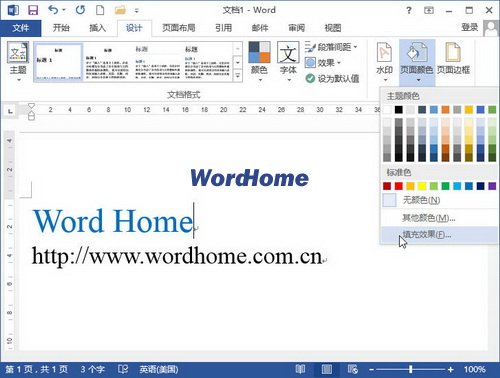
图1 选择“填充效果”命令
第2步,在打开的“填充效果”对话框中切换到“纹理”选项卡,在纹理列表中选择合适的纹理样式,并单击“确定”按钮即可,如图2所示。

图2 “纹理”选项卡
设置了纹理背景的Word2013文档效果如图3所示。
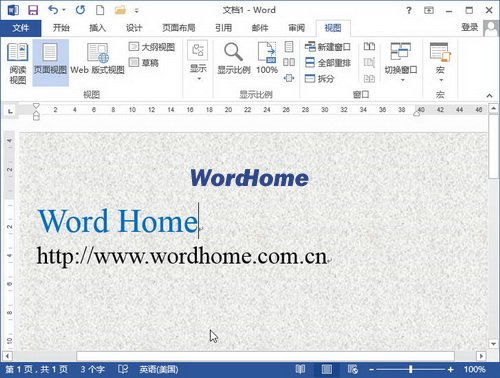
图3 Word2013文档纹理背景效果
Word Home提示:如果用户需要使用自定义的图片作为背景,可以在“填充效果”对话框中切换到“图片”选项卡,单击“选择图片”按钮选中图片,并单击“确定”按钮即可,如图4所示。
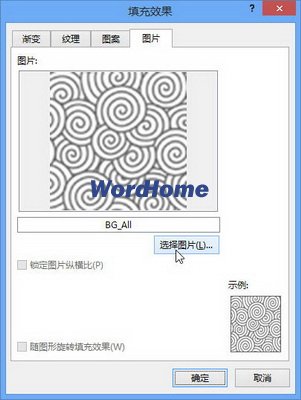
图4 单击“选择图片”按钮
设置了图片背景的Word2013文档效果如图5所示。
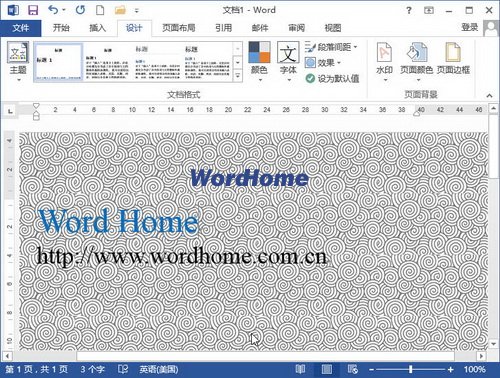
图5 Word2013文档图片背景效果